不少的用戶們在升級完win11系統後發現自己的桌面圖示太大或太小了,那麼這要怎麼調整?用戶可以直接的點擊右鍵選單下的查看,然後選擇大圖示或小圖示就可以了。以下就讓本站來為使用者來仔細的介紹一下win11桌面圖示大小調整方法吧。
win11桌面圖示大小調整方法
1、先右鍵桌面空白處可以開啟右鍵選單。
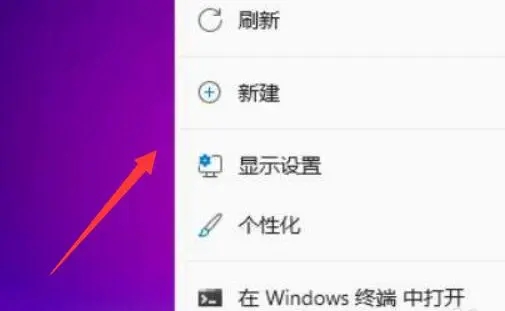
2、接著將滑鼠移到「檢視」位置。
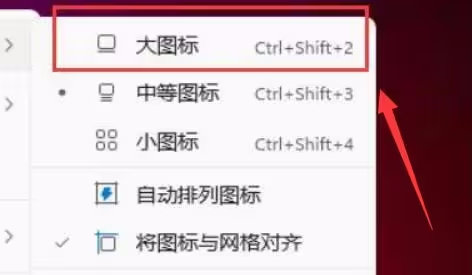
3、然後點選其中的「大圖示」可以改為大圖示。
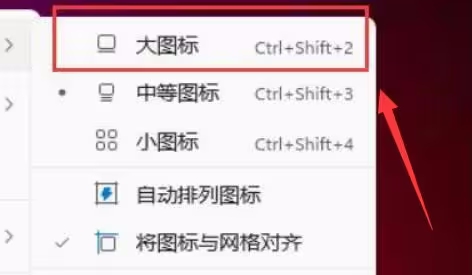
4、點選「小圖示」可以將桌面圖示改為小圖示。
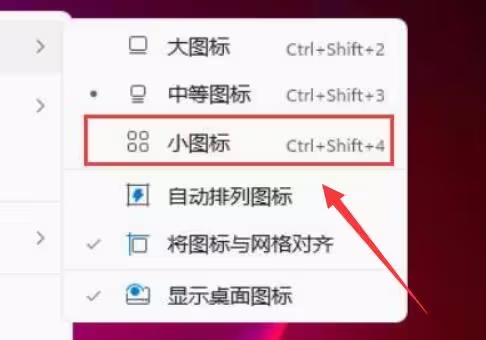
以上是win11桌面圖示大小怎麼調? win11桌面圖示大小調整方法的詳細內容。更多資訊請關注PHP中文網其他相關文章!




